DAUDIN MELSEC-Q Modbus TCP Connection

Impormasyon ng Produkto
Ang 2302EN V2.0.0 at MELSEC-Q Modbus TCP Connection Operating Manual ay nagbibigay ng mga tagubilin sa kung paano ikonekta at i-configure ang isang remote na I/O module system gamit ang iba't ibang bahagi kabilang ang isang Modbus TCP-to-Modbus RTU/ASCII gateway, isang Master Modbus RTU main controller, Digital Input at Output modules, at Power Supply modules. Ang gateway ay ginagamit sa labas upang kumonekta sa MELSEC-Q series' communication port (Modbus TCP) at ang pangunahing controller ang namamahala sa pamamahala at dynamic na configuration ng mga parameter ng I/O at iba pa. Ang power module ay standard para sa malayuang I/Os at ang mga user ay maaaring pumili ng modelo o brand ng power module na gusto nila.
Mga Tagubilin sa Paggamit ng Produkto
Listahan ng Configuration ng Sistema ng Remote I/O Module
Ang Remote I/O Module System Configuration List ay nagbibigay ng listahan ng iba't ibang module na maaaring gamitin para i-configure ang system kabilang ang Gateway, Main Controller, Digital Input at Output modules, at Power Supply modules. Ang bawat modyul ay may Blg., Pagtutukoy, at Paglalarawan.
Mga Setting ng Parameter ng Gateway
Ang seksyong Mga Setting ng Parameter ng Gateway ay nagdedetalye kung paano ikonekta ang isang gateway sa serye ng MELSEC-Q. Para sa detalyadong impormasyon tungkol sa mga setting na ito, mangyaring sumangguni sa Series Product Manual.
Setup ng i-Designer Program
- Siguraduhin na ang module ay pinapagana at nakakonekta sa gateway module gamit ang isang Ethernet cable.
- Ilunsad ang i-Designer software.
- Piliin ang M Series Module Configuration.
- Mag-click sa icon ng Setting Module.
- Ipasok ang pahina ng Setting Module para sa M-series.
- Piliin ang uri ng mode batay sa nakakonektang module.
- Mag-click sa Connect.
- I-configure ang Gateway Module IP Settings. Tandaan: Ang IP address ay dapat nasa parehong domain bilang MELSEC-Q controller.
- I-configure ang Gateway Module Operational Modes. Tandaan: Itakda ang Pangkat 1 bilang Alipin at itakda ang gateway para gamitin ang unang set ng RS485 port para kumonekta sa pangunahing controller (GFMS-RM01N).
MELSEC-Q series na Setup ng Koneksyon
Ipinapaliwanag ng MELSEC-Q series Connection Setup chapter kung paano gamitin ang GX Works2 program para gamitin ang QJ71MT91 module para ikonekta ang MELSEC-Q series sa gateway module at magdagdag ng remote na I/O module. Para sa detalyadong impormasyon, mangyaring sumangguni sa MELSEC-Q Series Manual.
MELSEC-Q series na Hardware Connections
- Ang Ethernet port ng QJ71MT91 module ay nasa ibabang gitna nito at maaaring konektado sa gateway.
MELSEC-Q series na IP Address at Setup ng Koneksyon
- Ilunsad ang GX Works 2 at i-right-click sa menu ng Intelligent Function Module sa ilalim ng Project sa kaliwang bahagi.
- Mag-click sa Bagong Module para gumawa ng QJ71MB91 module.
Listahan ng Configuration ng Sistema ng Remote I/O Module
| Bahagi Blg. | Pagtutukoy | Paglalarawan |
| GFGW-RM01N |
Modbus TCP-to-Modbus RTU/ASCII, 4 na Port |
Gateway |
| GFMS-RM01S | Master Modbus RTU, 1 Port | Pangunahing Controller |
| GFDI-RM01N | Digital Input 16 Channel | Digital na Input |
| GFDO-RM01N | Digital Output 16 Channel / 0.5A | Digital na Output |
| GFPS-0202 | Power 24V / 48W | Power Supply |
| GFPS-0303 | Power 5V / 20W | Power Supply |
Paglalarawan ng Produkto
I. Ang gateway ay ginagamit sa labas upang kumonekta sa MELSEC-Q series' communication port (Modbus TCP)
II. Ang pangunahing controller ay namamahala sa pamamahala at dynamic na pagsasaayos ng mga parameter ng I/O at iba pa.
III. Ang power module ay standard para sa malayuang I/Os at ang mga user ay maaaring pumili ng modelo o brand ng power module na gusto nila.
Mga Setting ng Parameter ng Gateway
Ang seksyong ito ay nagdedetalye kung paano ikonekta ang isang gateway sa MELSEC-Q series. Para sa detalyadong impormasyon  , mangyaring sumangguni sa
, mangyaring sumangguni sa![]() Manwal ng Produkto ng Serye
Manwal ng Produkto ng Serye
Setup ng Programa ng Designer
- Siguraduhin na ang module ay pinapagana at nakakonekta sa gateway module gamit ang isang Ethernet cable
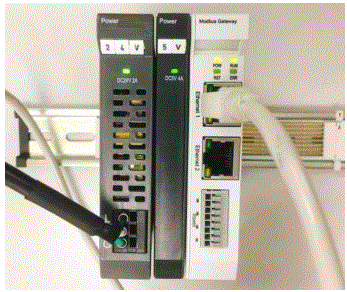
- I-click upang ilunsad ang software
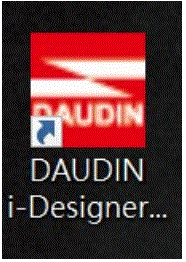
- Piliin ang "M Series Module Configuration"
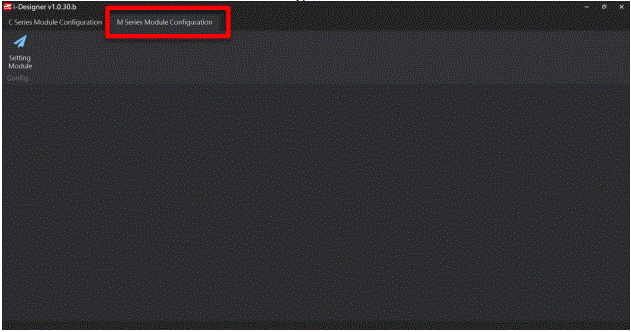
- Mag-click sa icon na "Setting Module".
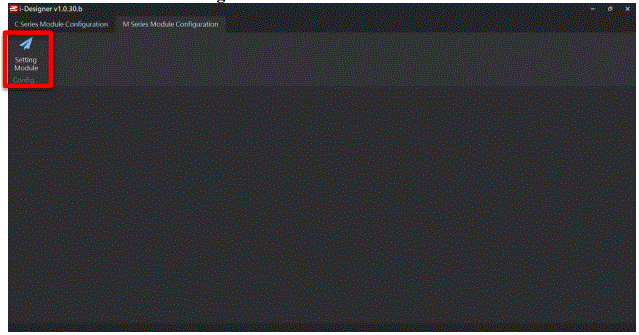
- Ipasok ang pahina ng "Setting Module" para sa M-series
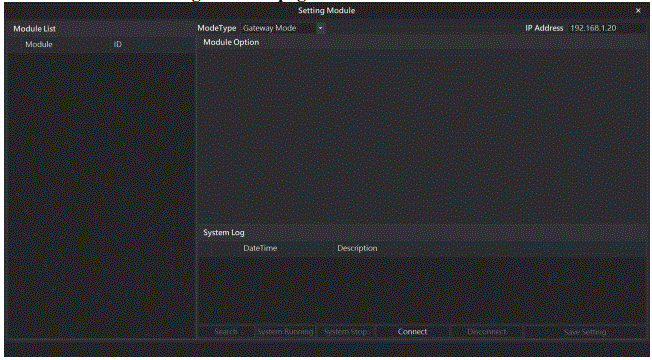
- Piliin ang uri ng mode batay sa nakakonektang module
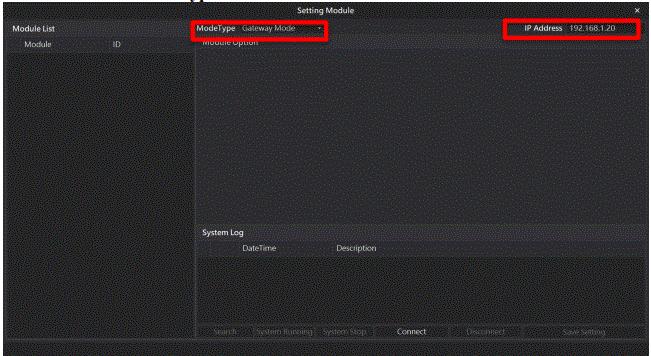
- Mag-click sa "Kumonekta" Tandaan: Ang IP address ay dapat nasa parehong domain bilang MELSEC-Q controller
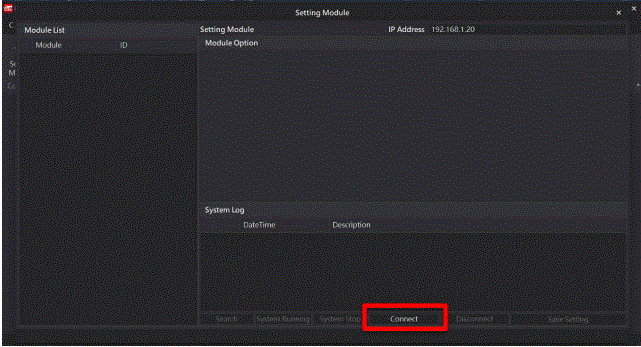
- Mga Setting ng IP ng Gateway Module
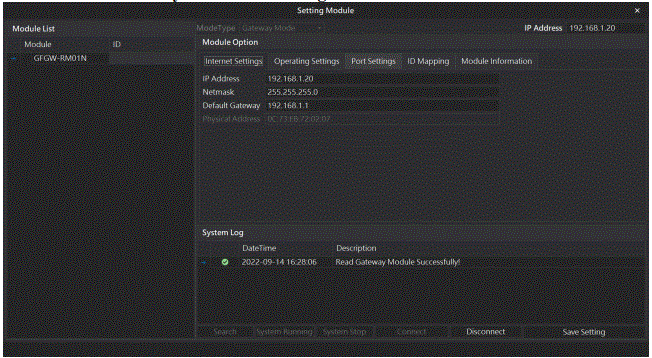 Tandaan: Ang IP address ay dapat nasa parehong domain ng MELSEC-Q controller
Tandaan: Ang IP address ay dapat nasa parehong domain ng MELSEC-Q controller - Mga Mode ng Operasyon ng Gateway Module
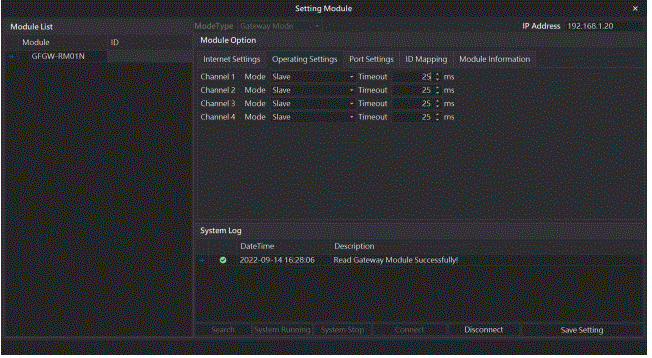
Tandaan: Itakda ang Pangkat 1 bilang Alipin at itakda ang gateway para gamitin ang unang set ng RS485 port para kumonekta sa pangunahing controller (GFMS-RM01N)
MELSEC-Q series na Setup ng Koneksyon
Ang kabanatang ito ay nagpapaliwanag kung paano gamitin ang GX Works2 program para gamitin ang QJ71MT91 module para ikonekta ang MELSEC-Q series sa isang gateway module at magdagdag ng remote na I/O module. Para sa detalyadong impormasyon, mangyaring sumangguni sa “MELSEC-Q Series Manual
MELSEC-Q series na Hardware Connections
- Ang Ethernet port ng QJ71MT91 module ay nasa ibabang gitna nito at maaaring konektado sa gateway
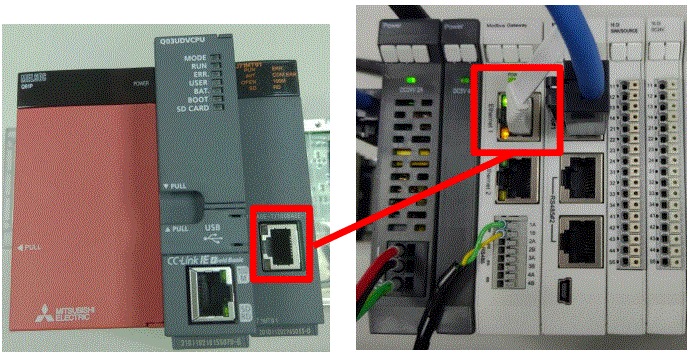
MELSEC-Q series na IP Address at Setup ng Koneksyon
- Ilunsad ang GX Works 2 at i-right click sa menu na “Intelligent Function Module” sa ilalim ng “Proyekto” sa kaliwang bahagi. Pagkatapos ay mag-click sa "Bagong Module" upang lumikha ng isang "QJ71MB91" na module
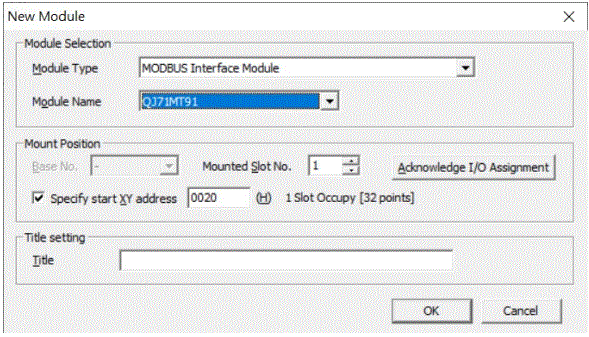
- Ilunsad ang GX Works 2 at piliin ang menu na "Intelligent Function Module" sa ilalim ng "Proyekto" sa kaliwang bahagi. Pagkatapos ay mag-click sa "Switch Setting" sa menu na "QJ71MT91".
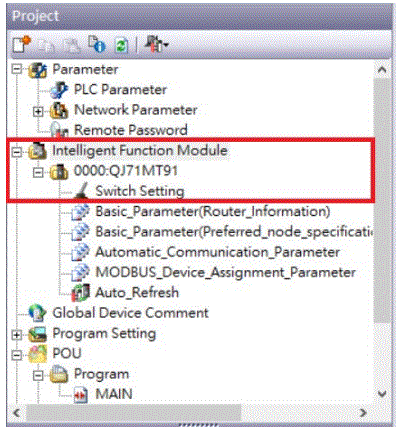
- Itakda ang "IP Address" sa parehong domain bilang domain ng gateway sa 192.168.1.XXX.
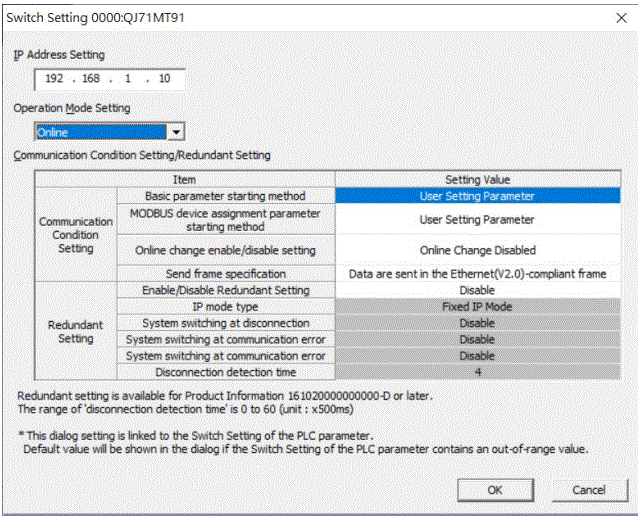
- Mag-click sa “Automatic_Communication_Parameter” para i-set up ang mga paraan sa pagbabasa at pagsulat
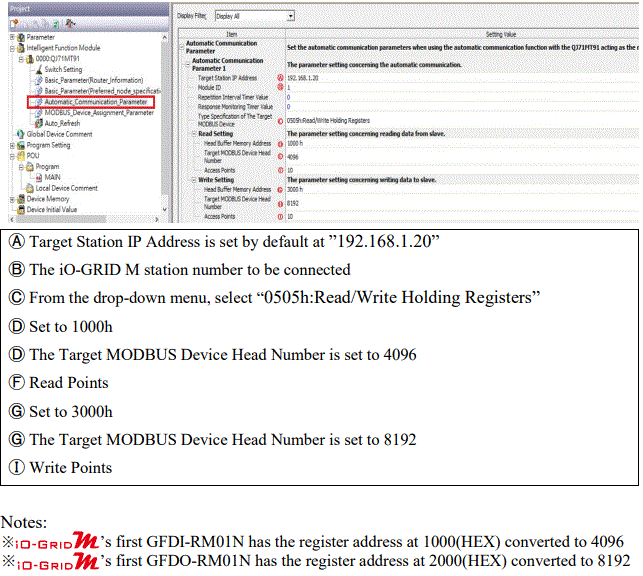
- Mag-click sa "Auto_Refresh" upang i-set up ang panloob na rehistro para sa pagbabasa at pagsusulat
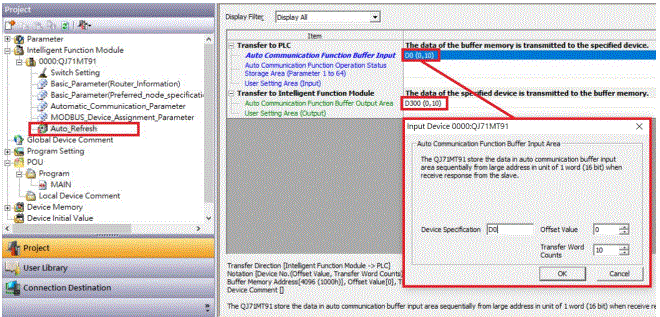
Simple Program Demonstration gamit ang MELSEC-Q series at 
Ang  Ang address ng read register ay 4096, na D0 para sa kaukulang panloob na rehistro ng controller.
Ang address ng read register ay 4096, na D0 para sa kaukulang panloob na rehistro ng controller.
At ang  Ang write register address ay 8192, na D300 para sa kaukulang panloob na rehistro ng controller.
Ang write register address ay 8192, na D300 para sa kaukulang panloob na rehistro ng controller.
Samakatuwid, kapag nais mong kontrolin ang programa, maaari mo lamang gamitin ang panloob na rehistro upang kontrolin ang pagsulat at pagbabasa.

Mga Dokumento / Mga Mapagkukunan
 |
DAUDIN MELSEC-Q Modbus TCP Connection [pdf] User Manual MELSEC-Q Modbus TCP Connection, MELSEC-Q, Modbus TCP Connection, Modbus |




